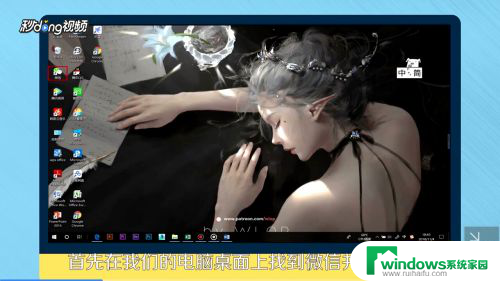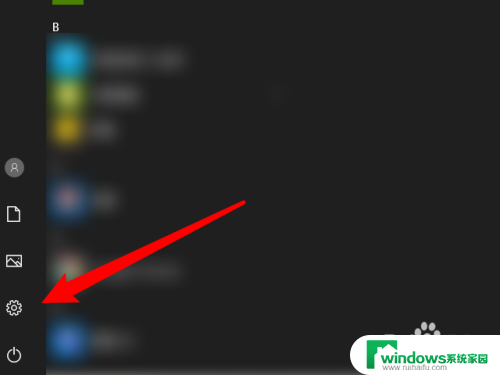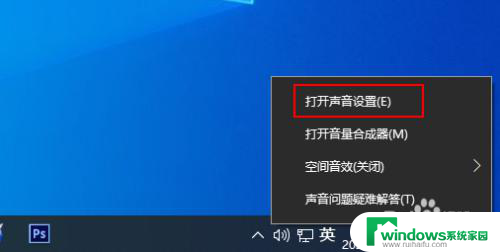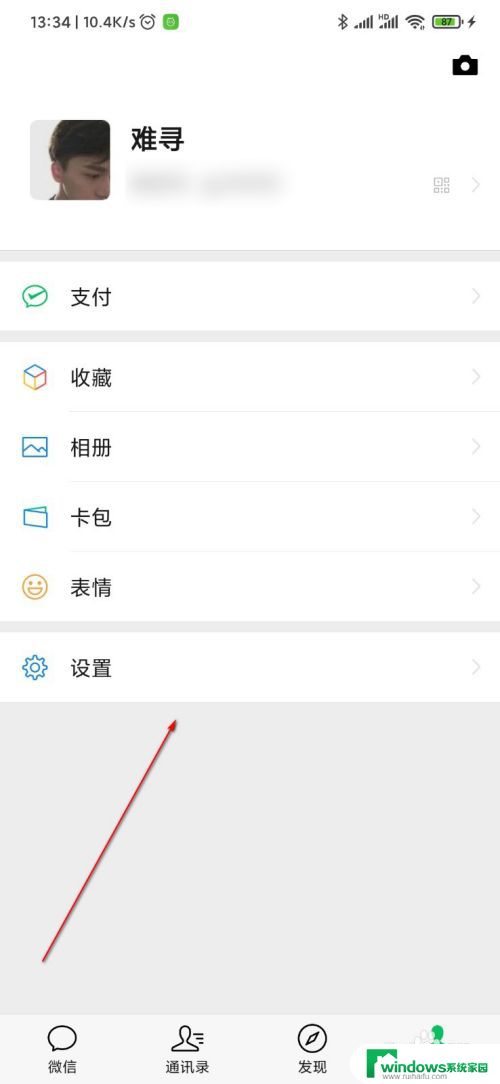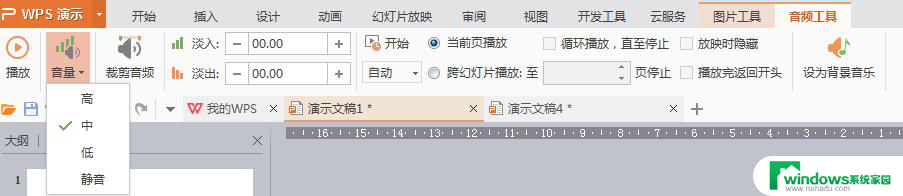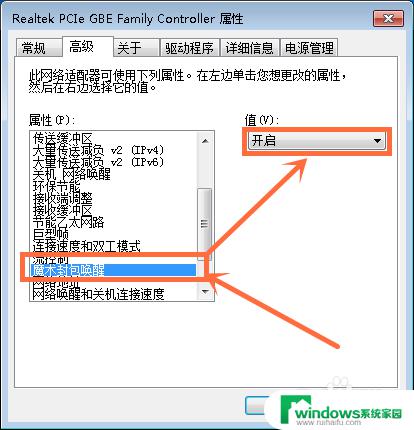电脑音效在哪里设置 电脑声音设置详细教程
电脑音效设置是我们日常使用电脑时经常遇到的问题之一,无论是听音乐、看电影还是进行游戏,一个良好的音效设置都能为我们提供更加沉浸式的体验。对于许多用户来说,电脑音效设置却是一个相对陌生的领域。电脑音效在哪里设置?如何进行电脑声音设置?本文将为大家详细介绍电脑音效设置的方法和步骤,帮助大家解决相关问题。无论您是初次接触电脑音效设置,还是想对现有设置进行调整,本文都将为您提供有益的指导。让我们一起来探索电脑音效设置的奥秘吧!
电脑音效在哪里设置?
windows系统:
1. 首先打开电脑,在桌面中鼠标右键点击“显示设置”;
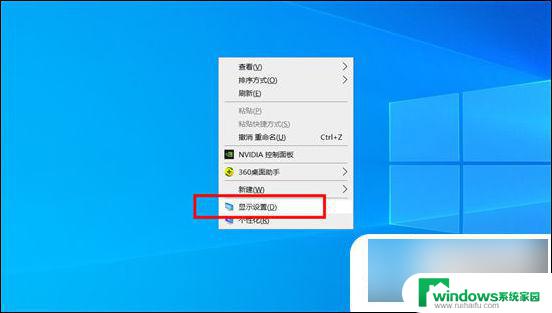
2. 然后点击上面的“系统”;
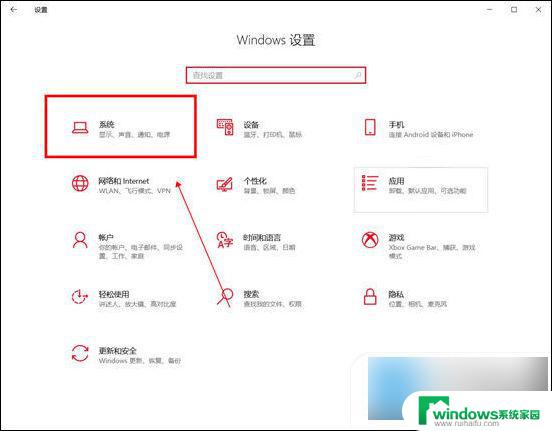
3. 在系统中,点击左边的“声音”;
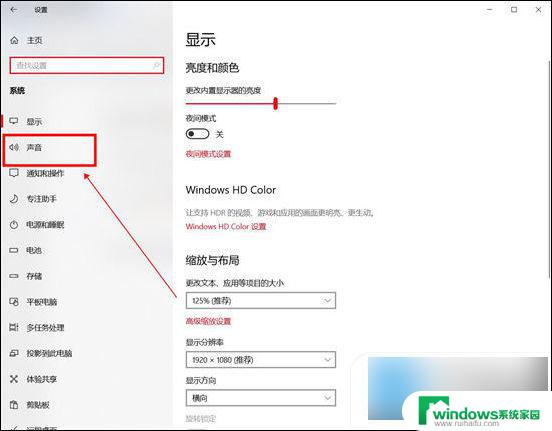
4. 现在根据需要,设置输出的设备、主音量、输入设备等即可。
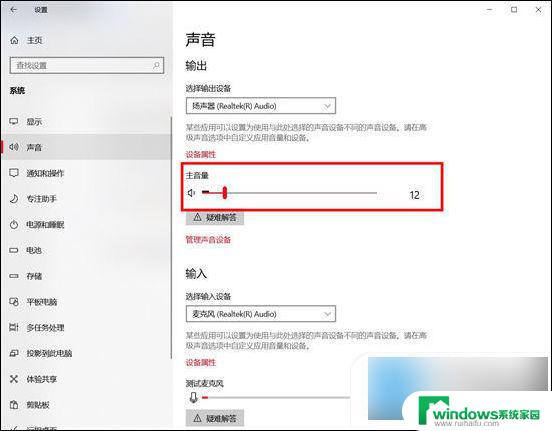
mac系统:
1. 首先运行电脑,打开系统偏好设置,点击“声音”;
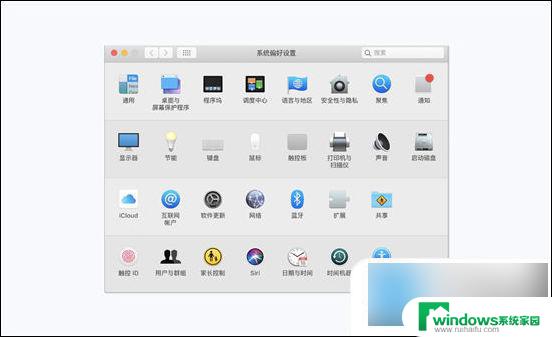
2. 在声音中,有声音效果、输出、输入这三项。在声音效果中,可以更换内置提醒声音;
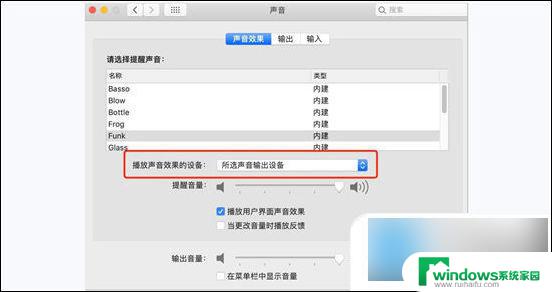
3. 在输出选项中,输出是内置扬声器。可以按需求调整音量大小;
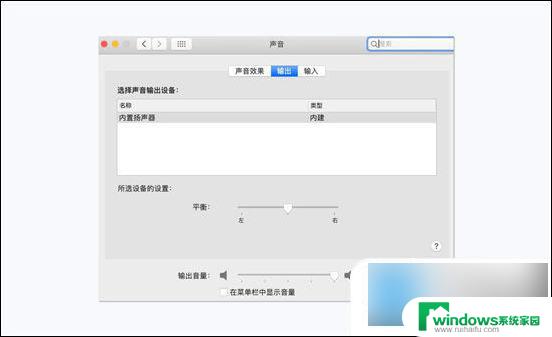
4. 在输入选项中,输入是内置麦克风。也可按需求调整音量大小。
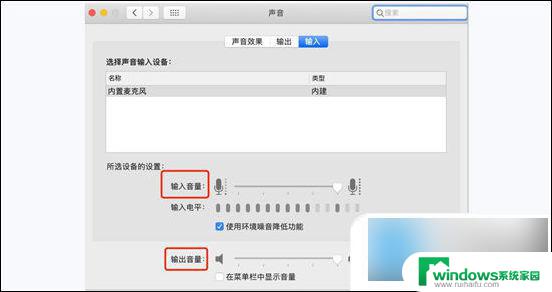
以上就是电脑音效在哪里设置的全部内容,如果你遇到这个问题,可以尝试按照以上方法解决,希望对大家有所帮助。